Cómo consultar el informe de privacidad de Safari en iPhone y iPad

¿Alguna vez se ha preguntado qué sitios web visita tienen cookies y rastreadores de anuncios y cuáles son estos rastreadores mientras navega por la web? Bueno, ahora puede comprobar si utiliza Safari para navegar por Internet en su iPhone y iPad y encontrará que la mayor parte de la web utiliza estas cookies. No se preocupe, no solo puede ver fácilmente qué rastreadores se utilizan en los sitios, sino que también puede bloquearlos si lo desea.
Apple pone a sus usuarios a la vanguardia de la privacidad con las últimas versiones de iOS y iPadOS, y la función Safari Privacy Report es solo un ejemplo. Esto permite a los usuarios verificar si los sitios que visitan utilizan rastreadores (cookies) que pueden rastrear en sus sesiones de navegación web. Esto no es alarmante, ya que la mayoría de las herramientas de seguimiento se utilizan para publicar anuncios personalizados, como cuando estás en un sitio de compras y miras tus zapatos, y luego ves tus zapatos en un sitio web diferente. Independientemente, el último Safari para iPhone y iPad evita que estas cookies y rastreadores lo rastreen mientras visita varios sitios web, y también puede ver cuántos de ellos se han bloqueado y de dónde provienen. Y sí, esta función también existe en Mac.
Cómo consultar el informe de privacidad de los sitios de Safari
Para usar esta función, deberá asegurarse de que su iPhone y iPad estén ejecutando iOS 14 / iPadOS 14 o posterior. Ahora, sin más preámbulos, echemos un vistazo a los pasos necesarios.
- Abra «Safari» desde el Dock en su iPhone o iPad.
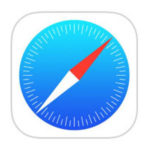
- Ahora vaya al sitio web donde desea recibir un informe de privacidad. Toca el ícono «aA» en el lado izquierdo de la barra de direcciones.

- Luego, toca «Informe de privacidad» en la parte inferior del menú desplegable. Aquí podrás ver cuántos rastreadores ha bloqueado Safari en ese sitio.

- Ahora, podrá ver detalles como cuántos rastreadores ha bloqueado Safari en los últimos 30 días y cuántos sitios que ha visitado se han puesto en contacto con rastreadores. En este menú, desplácese hacia abajo y toque el sitio actual, como se muestra a continuación, para ver qué rastreadores son contactados por el sitio.

- Ahora podrá ver todos los rastreadores con los que se contacta mientras navega por el sitio. Probablemente encontrará muchos rastreadores de Google en muchos de los sitios que visita porque lo ayudan a orientar sus anuncios.

Aquí estás. Ahora ha aprendido a usar el Informe de privacidad de Safari para verificar los rastreadores contactados por varios sitios web. Bastante fácil, ¿verdad?
Sin embargo, no tiene que preocuparse por los rastreadores, ya que Safari evita automáticamente que todos estos rastreadores lo rastreen en los sitios web. El informe de privacidad de Safari utiliza la lista de rastreadores de radar de DuckDuckGo para proteger su privacidad.
Si se desplaza hacia abajo hasta el sitio actual en la sección Informe de privacidad, podrá encontrar una lista de todos los sitios web ordenados por la cantidad de rastreadores que han sido contactados. Puede hacer clic en cada sitio web para ver más detalles sobre los rastreadores, de manera similar.
Esta es solo una de las muchas funciones de privacidad que Apple ha introducido con iOS 14. Si le apasiona la privacidad, es posible que desee consultar la nueva función de Wi-Fi privado que le permite usar una dirección MAC diferente. Para cada red, evitando así que los operadores de red y los observadores rastreen la actividad de su red o accedan a su ubicación a lo largo del tiempo.
¿Está utilizando una Mac como dispositivo informático principal? En este caso, le alegrará saber que también puede consultar el Informe de privacidad en su Mac, siempre que esté ejecutando Safari 14 o posterior.
Esperamos que haya podido utilizar el Informe de privacidad de Safari en su iPhone y iPad para hacerse una idea del comportamiento de un sitio web. ¿Cuáles son sus opiniones generales sobre esta función de privacidad inteligente? ¿Disfrutaste de las otras nuevas incorporaciones a iOS y iPadOS? Comparta sus valiosas opiniones y experiencias en la sección de comentarios a continuación.
